¿Cómo imprimir la última página primero en Excel?
Por lo general, cuando imprimes las páginas del libro de trabajo activo, se imprimirán desde la primera página hasta la última. Sin embargo, en algunos casos, es posible que necesites imprimir las páginas en orden inverso, comenzando por la última página. Este artículo presenta algunos trucos para manejar la tarea de imprimir la última página primero en Excel.
Imprimir la última página primero con VBA
Imprimir la última página primero con Kutools para Excel (1 paso) ![]()
Imprimir las primeras páginas de cada hoja de cálculo con Kutools para Excel
 Imprimir la última página primero con VBA
Imprimir la última página primero con VBA
Aquí hay un código VBA que puede ayudarte a imprimir páginas en orden inverso.
1. Presiona Alt + F11 para habilitar la ventana de Microsoft Visual Basic para Aplicaciones.
2. Haz clic en Insertar > Módulo, y pega el siguiente código VBA en la nueva ventana de Módulo.
VBA: Imprimir la última página primero.
Sub ReversePrint()
'UpdatebyKutoolsforExcel20160106
Dim xPages As Long
xPages = ExecuteExcel4Macro("GET.DOCUMENT(50)")
For xIndex = xPages To 1 Step -1
Application.ActiveSheet.PrintOut from:=xIndex, To:=xIndex
Next
End Sub3. Luego presiona F5 para ejecutar el código VBA. Las páginas ahora se imprimirán comenzando por la última página.
 Imprimir la última página primero con Kutools para Excel
Imprimir la última página primero con Kutools para Excel
Si no estás familiarizado con el código VBA, puedes usar la función Imprimir Páginas en Orden Inverso de Kutools para Excel para imprimir rápidamente las páginas comenzando por la última.
Habilita el libro de trabajo que deseas imprimir, y haz clic en Kutools Plus > Imprimir > Imprimir Páginas en Orden Inverso. Ver captura de pantalla: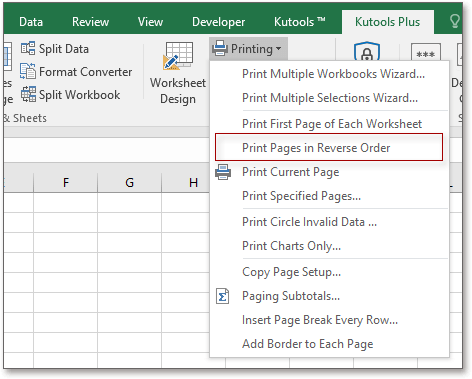
Luego, en el cuadro de diálogo emergente, puedes especificar el número de copias, hacer clic en Imprimir, y las páginas se imprimirán desde la última página hasta la primera.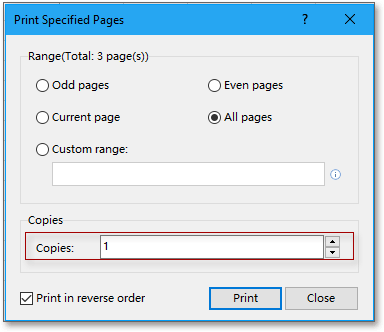
 Imprimir las primeras páginas de cada hoja de cálculo con Kutools para Excel
Imprimir las primeras páginas de cada hoja de cálculo con Kutools para Excel
Existe una utilidad llamada Imprimir la Primera Página de Cada Hoja de Cálculo en Kutools para Excel que te permite imprimir rápidamente solo las primeras páginas de cada hoja de cálculo en un libro de trabajo.
Kutools para Excel - Cargado con más de 300 herramientas esenciales para Excel. ¡Disfruta de funciones de IA permanentemente gratis! ¡Descarga ahora!
Habilita el libro de trabajo que deseas imprimir, y haz clic en Kutools Plus > Imprimir > Imprimir la Primera Página de Cada Hoja de Cálculo. Ver captura de pantalla:
Luego, se imprimirán todas las primeras páginas de cada hoja de cálculo.
Artículos relacionados:
Las mejores herramientas de productividad para Office
Mejora tu dominio de Excel con Kutools para Excel y experimenta una eficiencia sin precedentes. Kutools para Excel ofrece más de300 funciones avanzadas para aumentar la productividad y ahorrar tiempo. Haz clic aquí para obtener la función que más necesitas...
Office Tab incorpora la interfaz de pestañas en Office y facilita mucho tu trabajo
- Habilita la edición y lectura con pestañas en Word, Excel, PowerPoint, Publisher, Access, Visio y Project.
- Abre y crea varios documentos en nuevas pestañas de la misma ventana, en lugar de hacerlo en ventanas separadas.
- ¡Aumenta tu productividad en un50% y reduce cientos de clics de ratón cada día!
Todos los complementos de Kutools. Un solo instalador
El paquete Kutools for Office agrupa complementos para Excel, Word, Outlook y PowerPoint junto con Office Tab Pro, ideal para equipos que trabajan en varias aplicaciones de Office.
- Suite todo en uno: complementos para Excel, Word, Outlook y PowerPoint + Office Tab Pro
- Un solo instalador, una licencia: configuración en minutos (compatible con MSI)
- Mejor juntos: productividad optimizada en todas las aplicaciones de Office
- Prueba completa de30 días: sin registro ni tarjeta de crédito
- La mejor relación calidad-precio: ahorra en comparación con la compra individual de complementos